PPT開啟對齊參考線的方法
時間:2023-04-19 11:40:42作者:極光下載站人氣:2329
PPT中的功能十分的豐富,我們常用的工具有插入工具、設計工具以及視圖工具,每個工具分類中還有著眾多的小工具,可以幫助我們更快的完成對演示文稿的編輯。在使用PPT編輯演示文稿的過程中,有的小伙伴發(fā)現(xiàn)自己在移動形狀時,原本的對齊參考線不見了,想要解決該問題,我們只需要進入網(wǎng)格設置頁面,在該頁面中找到“形狀對齊時顯示智能向?qū)А边x項,將選項進行勾選就可以恢復對齊參考線了。有的小伙伴可能不清楚具體的操作方法,接下來小編就來和大家分享一下PPT開啟對齊參考線的方法。
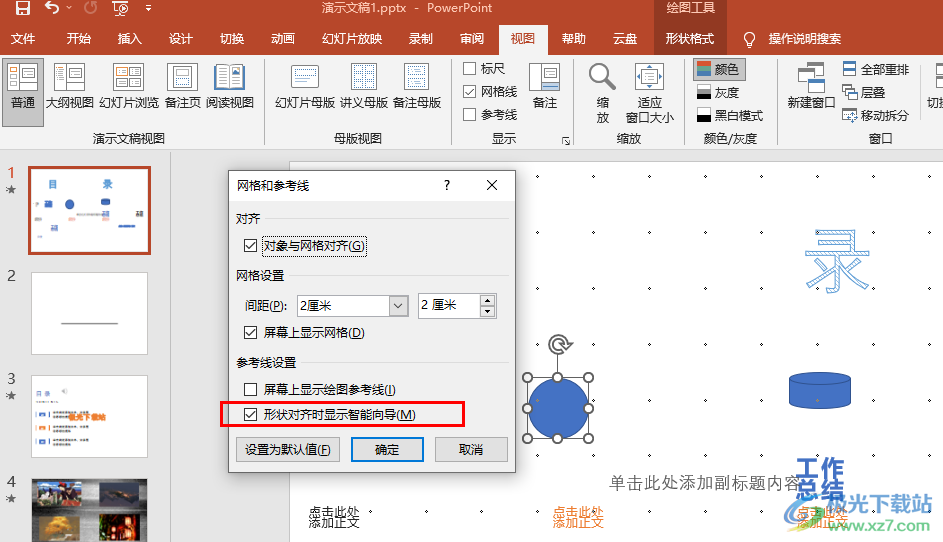
方法步驟
1、第一步,我們在電腦中先找到自己需要的編輯的演示文稿,右鍵單擊該文稿,然后選擇“打開方式”選項,再在下拉列表中點擊選擇“powerpoint”選項

2、第二步,進入PPT頁面之后,我們在該頁面中拖動圖形時無法看到參考線,我們在工具欄中先找到“視圖”工具,點擊打開該工具
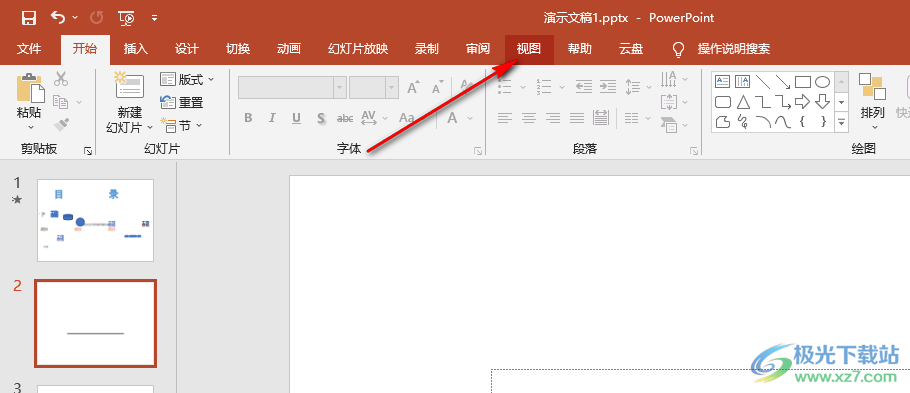
3、第三步,在視圖的子工具欄中我們找到“網(wǎng)格線”工具,點擊勾選該工具,接著我們在“顯示”右側(cè)找到網(wǎng)格設置圖標,點擊打開該圖標,進入網(wǎng)格設置頁面
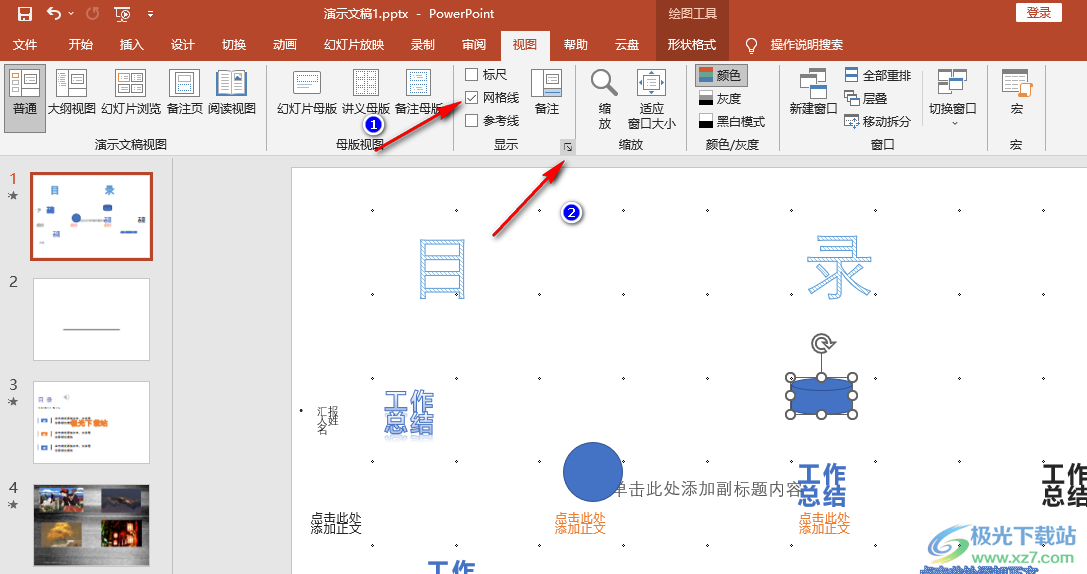
4、第四步,進入網(wǎng)格設置頁面之后,我們在該頁面中找到“形狀對齊時顯示智能向?qū)А边x項,我們勾選該選項,然后點擊確定
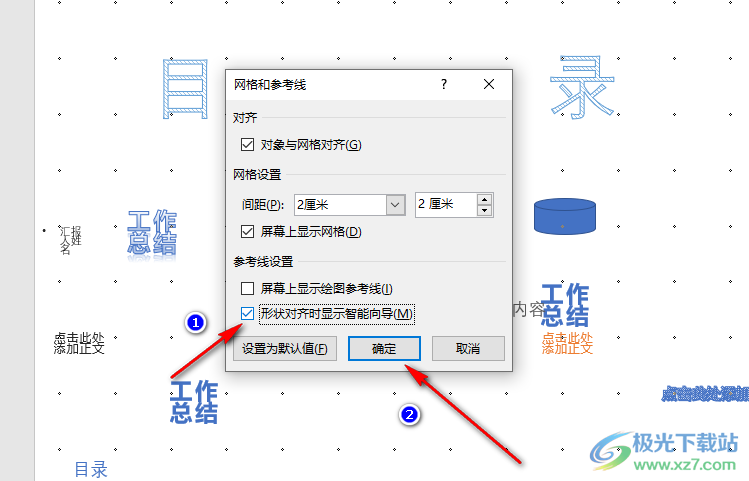
5、第五步,設置完成之后,我們回到幻燈片頁面,在該頁面中移動形狀就能看到對齊參考線了
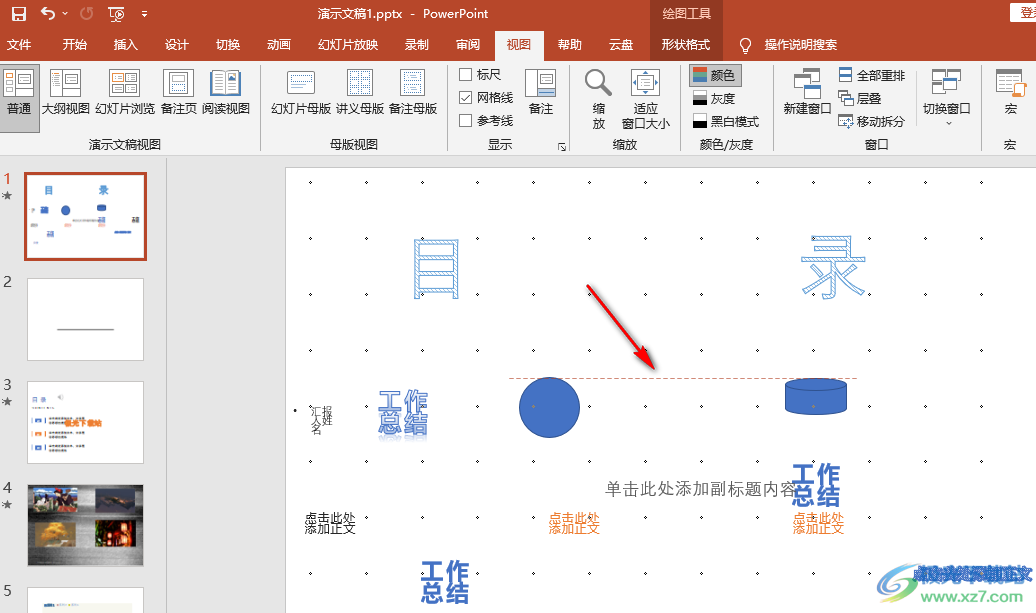
以上就是小編整理總結(jié)出的關于PPT開啟對齊參考線的方法,我們用PPT打開一個演示文稿,然后打開視圖工具,再打開網(wǎng)格設置圖標,在網(wǎng)格設置頁面中,我們找到“形狀對齊時顯示智能向?qū)А边x項,勾選該選項并點擊確定即可,感興趣的小伙伴快去試試吧。

大小:60.68 MB版本:1.1.2.0環(huán)境:WinXP, Win7, Win10
- 進入下載
相關推薦
相關下載
熱門閱覽
- 1百度網(wǎng)盤分享密碼暴力破解方法,怎么破解百度網(wǎng)盤加密鏈接
- 2keyshot6破解安裝步驟-keyshot6破解安裝教程
- 3apktool手機版使用教程-apktool使用方法
- 4mac版steam怎么設置中文 steam mac版設置中文教程
- 5抖音推薦怎么設置頁面?抖音推薦界面重新設置教程
- 6電腦怎么開啟VT 如何開啟VT的詳細教程!
- 7掌上英雄聯(lián)盟怎么注銷賬號?掌上英雄聯(lián)盟怎么退出登錄
- 8rar文件怎么打開?如何打開rar格式文件
- 9掌上wegame怎么查別人戰(zhàn)績?掌上wegame怎么看別人英雄聯(lián)盟戰(zhàn)績
- 10qq郵箱格式怎么寫?qq郵箱格式是什么樣的以及注冊英文郵箱的方法
- 11怎么安裝會聲會影x7?會聲會影x7安裝教程
- 12Word文檔中輕松實現(xiàn)兩行對齊?word文檔兩行文字怎么對齊?
網(wǎng)友評論